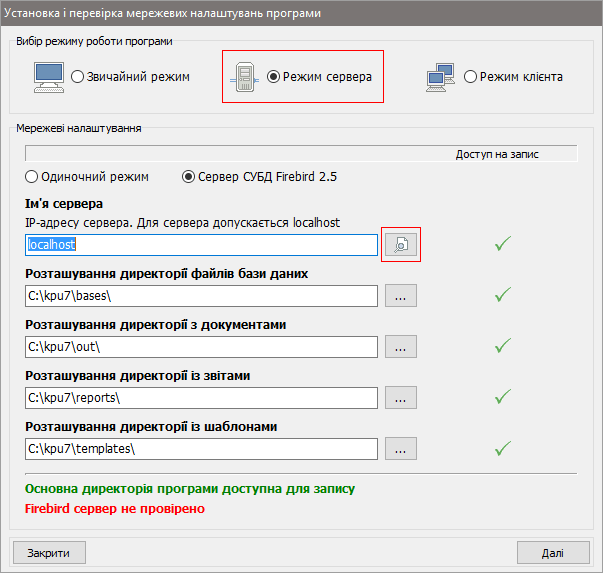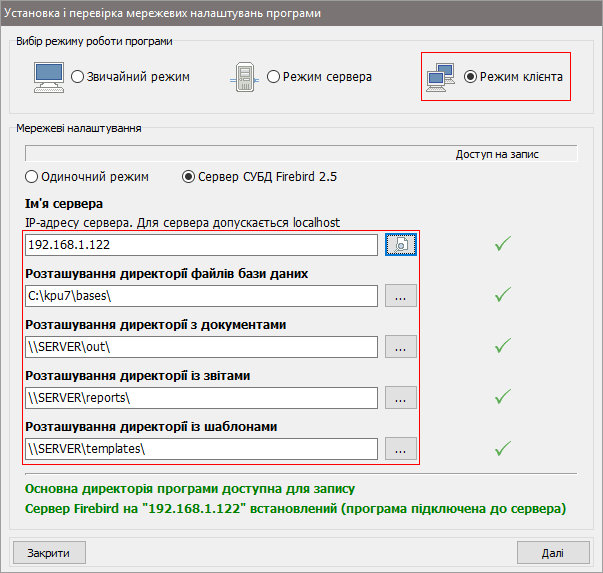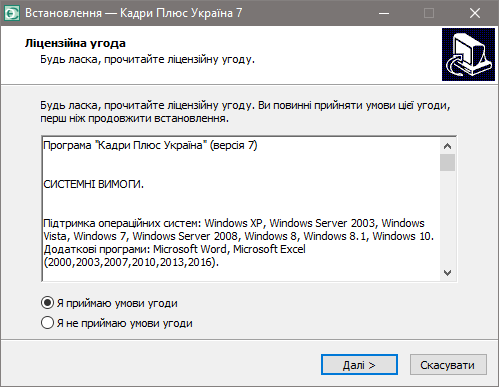
Запустіть файл kp7.exe
Прочитайте ліцензійну угоду.
Якщо Ви приймаєте умови угоди, виберіть пункт "Я приймаю умови угоди" та натисніть кнопку "Далі"
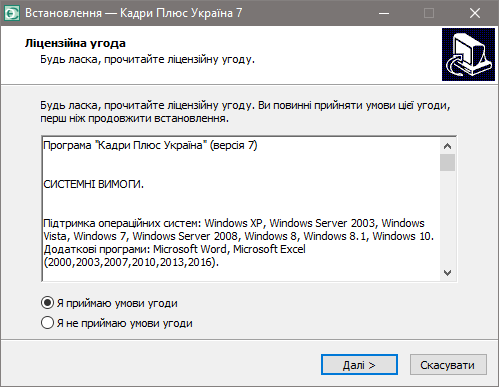
Запустіть файл kp7.exe
Прочитайте ліцензійну угоду.
Якщо Ви приймаєте умови угоди, виберіть пункт "Я приймаю умови угоди" та натисніть кнопку "Далі"
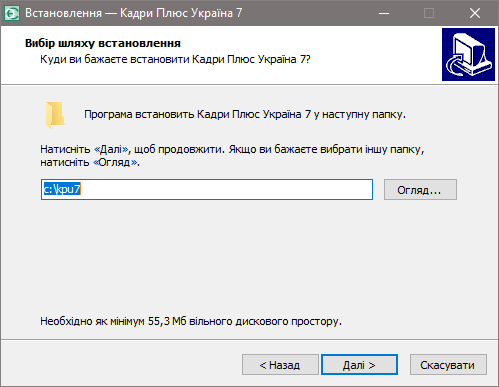
Виберіть директорію, куди Ви хочете встановити програму і натисніть кнопку "Далі"
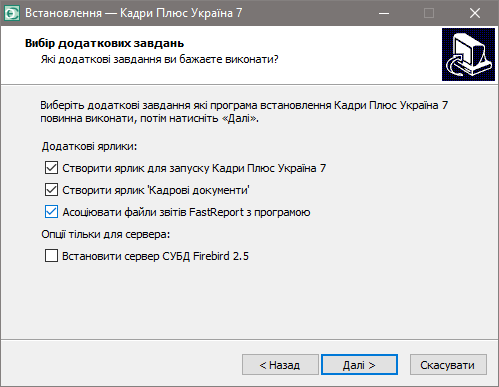
Галочку "Встановити сервер СКБД Firebird 2.5" вибирати потрібно тільки в тому випадку, якщо Ви налаштовуєте програму в режимі клієнт-сервер і в даний момент встановлюється серверна частина.
Після встановлення програми запустіть ярлик на робочому столі з назвою програми
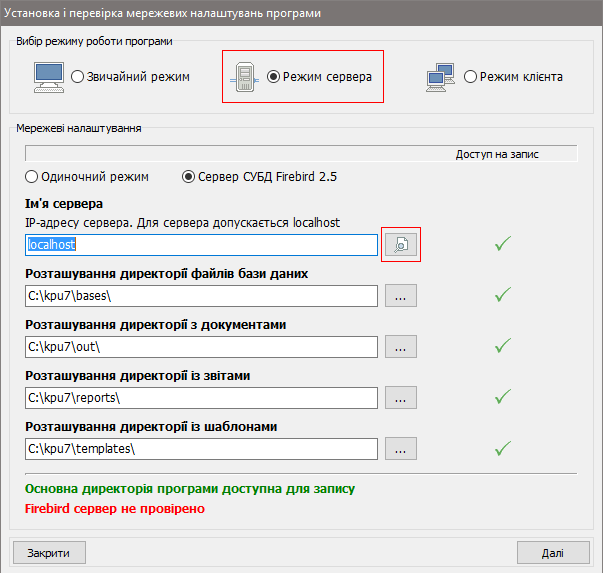
Визначте комп'ютер, де у Вас буде знаходитися сервер, та встановіть програму разом з Firebird-сервером (при встановленні програми галка встановлення Firebird-сервера повинна бути включена).
Запустіть програму на сервері і виберіть "Режим сервера", вкажіть в полі "Ім'я сервера" IP-адресу сервера (для сервера можна вказати localhost, але для всіх клієнтів обов'язково потрібно вказувати IP-адресу сервера)
Якщо у Вас з'явився червоний напис "сервер не перевірено", тоді натисніть значок із зображенням лупи для перевірки. Якщо після цього програма не знайшла сервер Firebird, це означає Ви пропустили його встановлення. Закрийте програму та встановіть Firebird.
Директорії з документами, звітами і шаблонами потрібно відкрити для загального доступу для клієнтів (необов'язково). Встановлення загальної директорії необхідне для того, щоб всі користувачі програми мали доступ до одних й тих же документів, звітів та шаблонів.
Натисніть "Далі".
Після завантаження програми, визначте користувачів, які будуть працювати з "Кадри Плюс Україна". Зробити це можна в меню "Налаштування - Користувачі". А також створіть список організацій, якщо у Вас Професійна або Корпоративна версія.
Після цього програму на сервері можна закрити.
Далі встановіть програму на комп'ютер або кілька комп'ютерів (клієнтів), на якому (-их) планується її використання. При встановленні програми на клієнтських комп'ютерах, галку інсталяції Firebird-сервера потрібно відключити.
На кожному комп'ютері, на якому встановлена програма, запустіть її та виберіть "Режим клієнта", а також вкажіть IP-адресу сервера і шлях до бази даних (точно такий, як і на сервері). Вкажіть шляхи до документів, звітів та шаблонів (за бажанням), які відкриті для доступу клієнтам (можна також підключити мережевий диск).
Деякі особливості
Зверніть увагу, що програма сумісна тільки з Firebird версії 2.5.
Ім'я сервера визначає IP-адресу сервера в локальній мережі TCP/IP. Якщо програма встановлена на комп'ютері, де встановлено сервер Firebird, тоді досить ввести ім'я - localhost.
Розташування директорії файлів бази даних необхідно вказати вручну! Ця директорія визначає абсолютний шлях до баз даних на тому комп'ютері, де знаходиться директорія з файлами бази даних bases.
Залежно від налаштувань безпеки сервера, брандмауер блокує нормальну роботу СКБД Firebird, тому необхідно додати в виключення TCP-порт 3050 і сервер, який за замовчуванням знаходиться тут: C:\Program Files (x86)\Firebird\Firebird_2_5\bin\fbserver.exe
Доступ до бази даних
При кожному встановленню программи на компьютери-клієнти вказується шлях до каталогу з базою даних ("Розташування директорії файлів бази даних"), наприклад, c:\kpu7\bases\ - це абсолютний шлях, куди встановлюється база даних за замовчуванням. Якщо Ви нічого не змінювали, тоді на кожному клієнті потрібно вказати такий само шлях, тобто написати його вручну.
Доступ до документів, звітів й шаблонів
На відміну від доступу до бази даних, доступ до документів, звітів і шаблонами повинен бути відкритим. Тобто для того, щоб всі комп'ютери-клієнти могли відкривати одні й ті ж документи, звіти або шаблони, Вам потрібно відкрити каталоги out, reports, templates на головному комп'ютері. Комп'ютерам-клієнтам необхідно вказати шлях до цих мережевих папок в полях "Розташування директорії з документами", "Розташування директорії із звітами", "Розташування директорії із шаблонами".
Після встановлення вищезазначених налаштувань можна використовувати програму в режимі клієнт-сервер!
Нижче представлений приклад
В даному прикладі сервер має ip-адресу - 192.168.1.122. На сервері програма встановлена в директорію c:\kpu7. Комп'ютер "SERVER" - це серверний комп'ютер